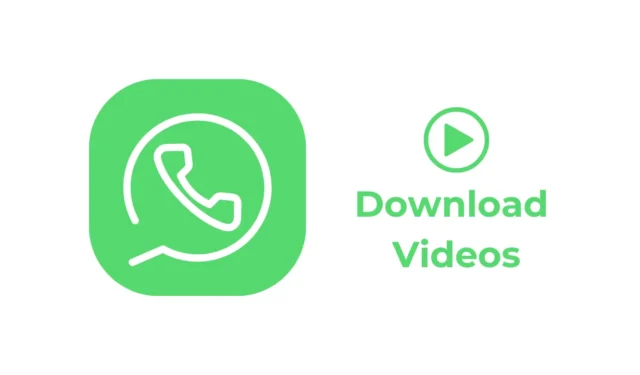
WhatsApp er en ganske kjent app for direktemeldinger. Den brukes allerede av millioner over hele verden og er tilgjengelig for Android, iPhone, skrivebord og nettet.
På WhatsApp-nett- og skrivebordsappen får du alle funksjonene du får på mobilappene. Du kan utveksle tekster, dele filer, ringe osv.
Men siden WhatsApp er en mobilapp, har utviklere vist mindre interesse for å forbedre nettversjonen og skrivebordsappen.
Som et resultat møter brukere av WhatsApp-nett- og skrivebordsapper ofte problemer når de logger på, utveksler meldinger og filer og til og med laster ned videoer.
I denne artikkelen skal vi diskutere nedlasting av videoer på WhatsApp for PC. Er det faktisk mulig å laste ned videoene som er delt på appen uten noe tredjepartsverktøy? Hvis ja, hvordan? La oss sjekke det ut.
Kan du laste ned videoer på WhatsApp for PC?
Ja, det er et alternativ for å laste ned videoer som deles i en chat eller gruppe på WhatsApp for PC. Funksjonaliteten er tilgjengelig både på nettet og skrivebordsappen.
Dette betyr at du ikke trenger å installere noen tredjeparts nedlastingsbehandler for å laste ned videoene.
Hvordan laste ned en video på WhatsApp for PC?
Siden WhatsApp offisielt lar deg laste ned videoer som deles på appen, kan du laste ned videoene du ønsker uten å bekymre deg for piratkopiering. Slik laster du ned en WhatsApp-video på en PC.
1. Åpne favorittnettleseren din og besøk web.whatsapp.com -nettstedet.
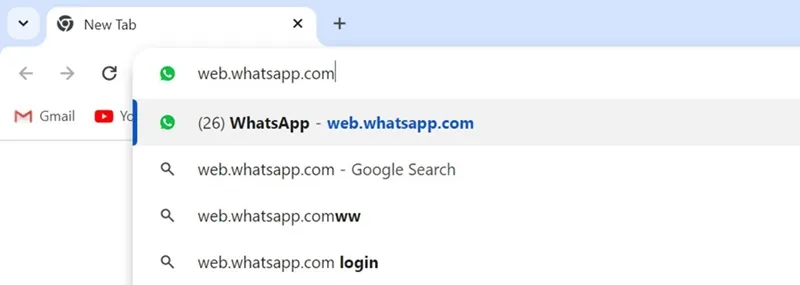
2. Bruk nå QR-koden for å koble WhatsApp-kontoen din til nettversjonen.
3. Deretter åpner du samtalen som inneholder videoen du vil laste ned.
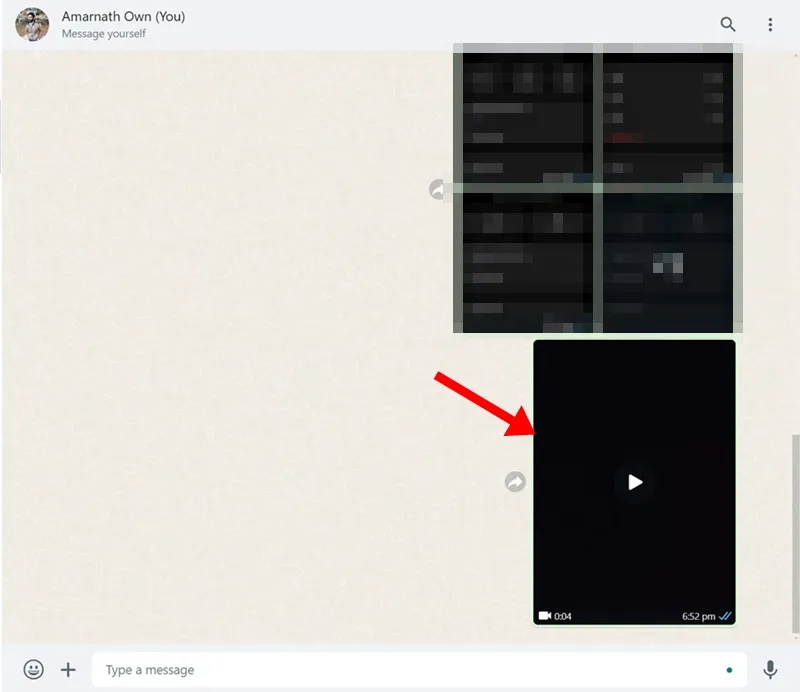
4. Klikk nå på videoen for å åpne den i fullskjermmodus. La videoen spille av.
5. Klikk på Last ned -knappen øverst til høyre på skjermen .
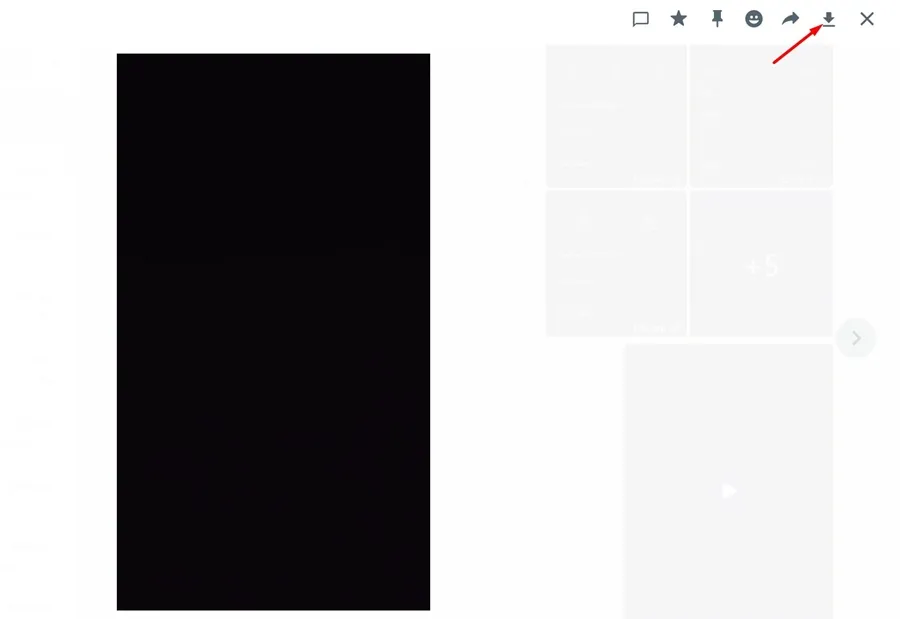
Det er det! Slik kan du laste ned en video på WhatsApp for PC.
Hvordan laste ned en video på WhatsApp for Android eller iOS
Hvis du har aktivert alternativet for automatisk nedlasting på WhatsApp for Android og iOS, vil alle videoer som er sendt til deg lastes ned automatisk.
Men hvis funksjonen for automatisk nedlasting er slått av, må du laste ned videoen manuelt ved å følge disse enkle trinnene.
1. Start WhatsApp-appen på Android eller iPhone.
2. Åpne samtalen som inneholder videoen du vil laste ned.
3. Trykk på nedlastingsikonet nederst i venstre hjørne av videoen
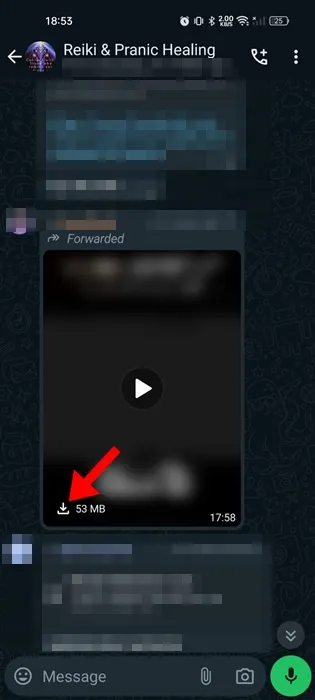
4. Når videoen er lastet ned, trykker du på videoen for å spille den av. Videoen åpnes på fullskjerm; trykk på ellipsene øverst til høyre på skjermen.
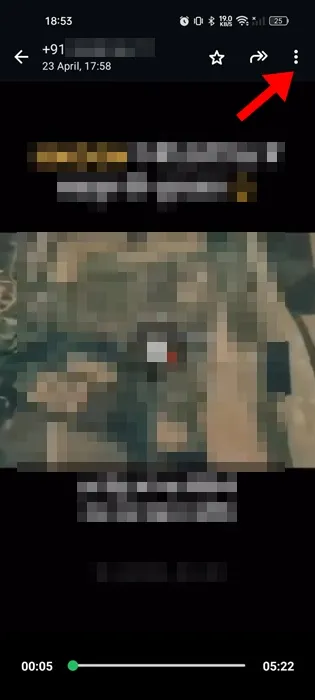
5. Velg Lagre på menyen som vises .
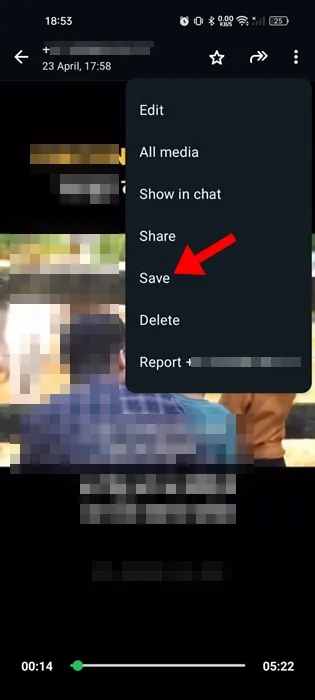
Det er det! Videoen lastes ned til telefonens galleriapp. For å finne videoen, sjekk ut WhatsApp-mappen på telefonens galleriapp.
Ofte stilte spørsmål:
Dette er noen enkle trinn for å laste ned en video på WhatsApp PC. Hvis du trenger mer hjelp med dette emnet, gi oss beskjed i kommentarene. Hvis du finner denne veiledningen nyttig, ikke glem å dele den med vennene dine.




Legg att eit svar